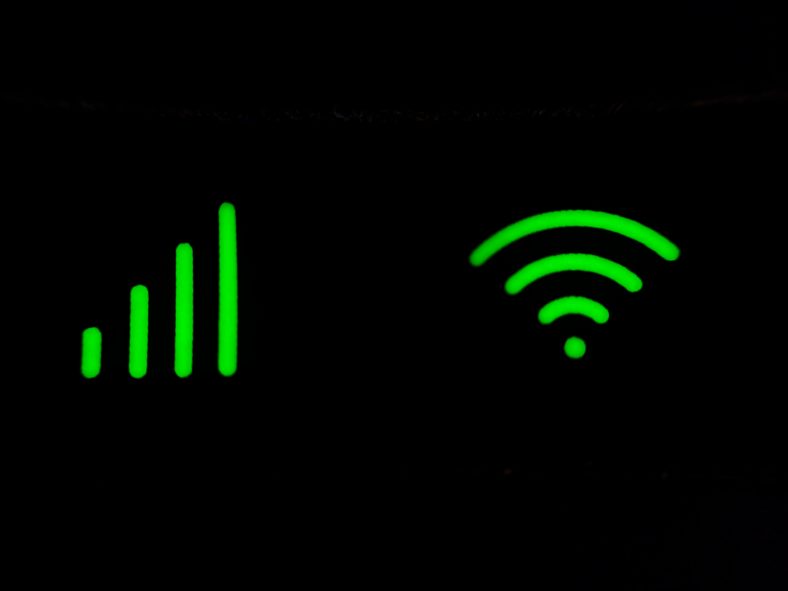બધી અદ્યતન તકનીકોની જેમ, વાઇ-ફાઇ ફરીથી નબળા અને મજબૂત લાગે છે કારણ કે તે રેડિયો તરંગો જેવા તરંગો છે.
આનો અર્થ એ છે કે તે બધા અન્ય રેડિયો તરંગો અથવા અન્ય નેટવર્ક્સમાં દખલ કરી શકે છે, જે તમારા વાયરલેસ કનેક્શનને નબળા અને ધીમા બનાવે છે.
વાયરલેસ નેટવર્ક સિગ્નલને સુધારવા માટેના મુખ્ય ઉકેલો તમારા રાઉટર, રાઉટર અથવા મોડેમને યોગ્ય રીતે શોધવાનું છે - અવરોધોને ધ્યાનમાં લેતા - અને વાયરલેસ નેટવર્ક અને અન્ય ઘરેલુ ઉપકરણોમાંથી દખલ ઘટાડવી.
તમારા મોડેમ, રાઉટર અથવા વાયરલેસ રાઉટર શોધો
તમારા મોડેમ, રાઉટર અથવા વાયરલેસ રાઉટરને શોધવા અને શોધવાથી કવરેજ એરિયા અને સિગ્નલ સ્ટ્રેન્થને મોટા પ્રમાણમાં અસર થઈ શકે છે. શ્રેષ્ઠ Wi-Fi સિગ્નલ મેળવવા માટે તમારા રાઉટર (મોડેમ) ને સ્થિત કરવા માટે આ ઝડપી ટીપ્સને અનુસરો:
- તમારા ઘરની મધ્યમાં રાઉટર (રાઉટર - મોડેમ) મૂકો. જો તમે તમારા રાઉટરને તમારા ઘરની બાજુના રૂમમાં મુકો છો, તો તમને તમારા ઘરની બીજી બાજુ મજબૂત સંકેત મળશે નહીં.
- રાઉટરનું એન્ટેના (રાઉટર - મોડેમ) verભી મૂકો, જેથી એન્ટેના સીધી સ્થિતિમાં હોય. ઘણા એન્ટેના ગોઠવી શકાય છે અને આડા મૂકી શકાય છે, પરંતુ સીધા ઉભા રહેવું સામાન્ય રીતે આદર્શ સ્થિતિ છે.
- તમારા રાઉટર (રાઉટર-મોડેમ) ને ફ્લોર પરથી ઉભા કરો. જો રાઉટર (રાઉટર - મોડેમ) ફ્લોર પર નહીં, ડેસ્ક પર હોય તો તમને વધુ સારું સ્વાગત મળશે.
તમારે રાઉટર (રાઉટર - મોડેમ) ની નજીકની સામગ્રીના પ્રકારો પર પણ ધ્યાન આપવું જોઈએ. ઉદાહરણ તરીકે, મેટલ ડેસ્ક પર અથવા ધાતુની દીવાલ પર રાઉટર (રાઉટર - મોડેમ) મૂકવાથી સમસ્યાઓ થશે. સિગ્નલ લાકડાના ડેસ્ક દ્વારા સરળતાથી મુસાફરી કરી શકે છે, પરંતુ ધાતુ સિગ્નલોને અવરોધિત કરશે.
અન્ય પ્રકારની અવરોધો પણ સમસ્યા causeભી કરી શકે છે. ઉદાહરણ તરીકે, જો કમ્પ્યુટર અને રાઉટર (રાઉટર-મોડેમ) વચ્ચે મેટલ ફાઇલિંગ કેબિનેટ હોય, તો તમે વાયરલેસ સિગ્નલ પ્રાપ્ત કરી શકશો નહીં. આ જ અન્ય પ્રકારની ગાense વસ્તુઓ પર લાગુ પડે છે.
અન્ય વાયરલેસ નેટવર્ક્સમાંથી દખલ
આ વિસ્તારમાં અન્ય વાયરલેસ નેટવર્ક્સમાંથી દખલ વાયરલેસ સિગ્નલ સાથે સમસ્યા causeભી કરી શકે છે. અને દખલગીરી છે કે નહીં તે નક્કી કરવા માટે, તમે જેવી એપ્લિકેશનનો ઉપયોગ કરી શકો છો Wi-Fi વિશ્લેષક એન્ડ્રોઇડ સિસ્ટમ માટે.
તે તમને બતાવશે કે તમે કઈ વાયરલેસ ચેનલોનો ઉપયોગ કરી રહ્યા છો અને કયા નેટવર્ક્સ નજીકમાં છે અને ઉપયોગ કરવા માટે સંપૂર્ણ નેટવર્કની ભલામણ કરે છે - એક નેટવર્ક અથવા આવર્તન જે ઘણા નેટવર્ક્સ ઉપયોગ કરતા નથી. આ એપ તમને વિસ્તારની આસપાસ ફરવા દેશે અને જોશે કે તમને શ્રેષ્ઠ સિગ્નલ ક્યાં મળે છે અને સિગ્નલ ક્યાં નબળું છે - તમે આ અન્ય કોઇ ઉપકરણ સાથે પણ કરી શકો છો.
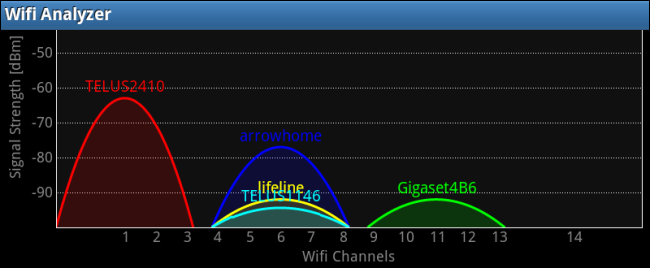
જો એક જ ચેનલ પર બહુવિધ વાયરલેસ નેટવર્ક્સ સ્પર્ધા કરે છે, તો આ સમસ્યા causeભી કરી શકે છે. આને ઠીક કરવા માટે, તમે રાઉટર સેટિંગ્સ પૃષ્ઠ દ્વારા વાયરલેસ ચેનલ બદલી શકો છો. જો તમારી પાસે વાયરલેસ વિશ્લેષણ એપ્લિકેશનની ક્સેસ ન હોય તો પણ તમે આ કરી શકો છો - સિગ્નલને અલગ ચેનલ પર બદલો અને પછી તપાસો કે તમારું વાયરલેસ કનેક્શન સુધરે છે કે નહીં.

ઘરેલુ ઉપકરણોમાંથી દખલ
વિવિધ પ્રકારના ઘરેલુ ઉપકરણો રેડિયો હસ્તક્ષેપનું કારણ બની શકે છે કોર્ડલેસ ફોન وબાળક મોનિટર وમાઇક્રોવેવ ઓવન. વાયરલેસ રાઉટર (રાઉટર - મોડેમ) અને નેટવર્ક સાથે જોડાયેલ ઉપકરણની સ્થિતિના આધારે, ઉપયોગ કરતી વખતે વાયરલેસ નેટવર્ક ડિસ્કનેક્શન થઇ શકે છે. માઇક્રોવેવ .و કોર્ડલેસ ફોન.
શકવું વાયરલેસ ફોન સમસ્યા હલ તમારા ફોનને એવા ફોન સાથે બદલીને જે અલગ આવર્તન પર કામ કરે છે, જેમ કે 900MHz અથવા 1.9GHz. કોર્ડલેસ ફોન જે આવર્તનનો ઉપયોગ કરે છે 2.4GHz તે વાયરલેસ નેટવર્ક સાથે દખલ કરશે.
સમસ્યાઓ હલ કરી શકે છે માઇક્રોવેવ્સ મોટે ભાગે તમારા ઉપકરણો મૂકીને જેથી માઇક્રોવેવ રાઉટર (રાઉટર-મોડેમ) અને ઉપકરણ વચ્ચે ન હોય. તે પણ શક્ય છે કે નવું માઇક્રોવેવ મદદ કરશે, જો નવા પાસે વધુ સારી સુરક્ષા હોય.
અન્ય ઉપકરણો પણ સમસ્યા causeભી કરી શકે છે. ઉદાહરણ તરીકે, ઉપકરણો દખલ કરી શકે છે બ્લૂટૂથ નજીકના વાઇ-ફાઇ સિગ્નલવાળા જૂના, જોકે નવા બ્લૂટૂથ ઉપકરણો નથી.
રિપીટર, એન્ટેના અને રિફ્લેક્ટર
જો તમારે મોટા વિસ્તારને વાયરલેસ સિગ્નલથી આવરી લેવાની જરૂર હોય અને તમારું રાઉટર તેને કાપતું નથી, તો તમે વાયરલેસ રીપીટર અથવા રેન્જ એક્સ્ટેન્ડર ખરીદી શકો છો. અમે સિગ્નલને મજબૂત કરવા માટે બે ઉપકરણો સમજાવ્યા છે, એટલે કે: ZTE H560N રીપીટર સેટિંગ્સના કાર્યની સમજૂતી و ટીપી-લિંક આરસી 120-એફ 5 રીપીટર કેવી રીતે સેટ કરવું?
જ્યાં આ ઉપકરણો તેના વિસ્તારને વિસ્તારવા માટે વાયરલેસ સિગ્નલનું પુનરાવર્તન કરે છે. ઉપરાંત, તમારે આ માટે ખાસ હાર્ડવેરની જરૂર પણ નહીં પડે - જો તમારી પાસે કેટલાક જૂના રાઉટર્સ છે, તો તમે કરી શકો છો તેને વાઇફાઇ એક્સ્ટેન્ડર અથવા એક્સેસ પોઇન્ટમાં ફેરવો .
તમારા રાઉટરના આધારે, તમે ઉન્નત એન્ટેનાને કનેક્ટ કરી શકશો જે તમારા સિગ્નલને વધારાની શ્રેણી આપે છે. તમે વાઇ-ફાઇ પરાવર્તક બનાવવાનો પણ પ્રયાસ કરી શકો છો જે ચોક્કસ દિશામાં સિગ્નલને પ્રતિબિંબિત કરે છે.
જોકે વાઇ-ફાઇ ભવિષ્ય જેવું લાગે છે, સેલ્યુલર ડેટા કમ્યુનિકેશન્સમાં હજુ પણ ઘણા ફાયદા છે. જો તમે સુરક્ષિત, ઝડપી જોડાણ અને દખલગીરીની સમસ્યાઓ ઇચ્છતા હો, તો સેલ્યુલર ડેટા હજુ પણ સૌથી વિશ્વસનીય વિકલ્પ છે.
અમે આશા રાખીએ છીએ કે તમને આ લેખ વધુ સારી રીતે વાઇફાઇ સિગ્નલ કેવી રીતે મેળવવો અને વાયરલેસ નેટવર્કની દખલ કેવી રીતે ઘટાડવી, ટિપ્પણીઓમાં તમારા અભિપ્રાય શેર કરવા માટે ઉપયોગી લાગશે.